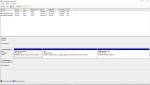shutterfire
Cadet 2nd Year
- Registriert
- Apr. 2014
- Beiträge
- 28
Hallo,
um mein System neu aufzusetzen habe ich gerade alle relevanten Daten die bisher so auf der C:- und D:-Partition rumdümpelten auf eine zweite Festplatte, externe Datenträger und Cloud-Dienste ausgelagert (Wegen Platzmangel leider nicht redundant).
Nun habe ich also alle Daten gesichert und die D:-Partition zwecks Neuaufteilung gelöscht. Leider scheint Windows etwas dagegen zu haben, dass ich nun die C-Partition erweitere, denn der Eintrag im Kontextmenü in der Datenträgerverwaltung ist deaktiviert. Nun habe ich also erst einmal D in der gewünschten Größe angelegt. Seltsamerweise erstellt Windows aber hier - obwohl es nun WIEDER 4 Partitionen (C, D, die 450MB-Recovery von Windows sowie die 25GB-Recovery von ASUS) geben sollte - für D eine erweiterte Partition, die dann D und den eigentlich nicht zugeordneten Bereich enthält. Da ich ja gerne das OS neu aufsetzen möchte - und zwar der Sicherheit halber am liebsten auf der D-Partition! - wundere ich mich, wie ich das nun anstellen soll...
Hat irgendjemand eine Idee, was sich anbietet?
LG Leo
um mein System neu aufzusetzen habe ich gerade alle relevanten Daten die bisher so auf der C:- und D:-Partition rumdümpelten auf eine zweite Festplatte, externe Datenträger und Cloud-Dienste ausgelagert (Wegen Platzmangel leider nicht redundant).
Nun habe ich also alle Daten gesichert und die D:-Partition zwecks Neuaufteilung gelöscht. Leider scheint Windows etwas dagegen zu haben, dass ich nun die C-Partition erweitere, denn der Eintrag im Kontextmenü in der Datenträgerverwaltung ist deaktiviert. Nun habe ich also erst einmal D in der gewünschten Größe angelegt. Seltsamerweise erstellt Windows aber hier - obwohl es nun WIEDER 4 Partitionen (C, D, die 450MB-Recovery von Windows sowie die 25GB-Recovery von ASUS) geben sollte - für D eine erweiterte Partition, die dann D und den eigentlich nicht zugeordneten Bereich enthält. Da ich ja gerne das OS neu aufsetzen möchte - und zwar der Sicherheit halber am liebsten auf der D-Partition! - wundere ich mich, wie ich das nun anstellen soll...
Hat irgendjemand eine Idee, was sich anbietet?
LG Leo